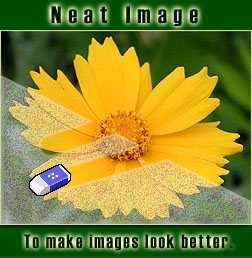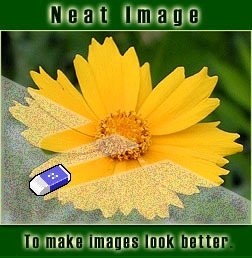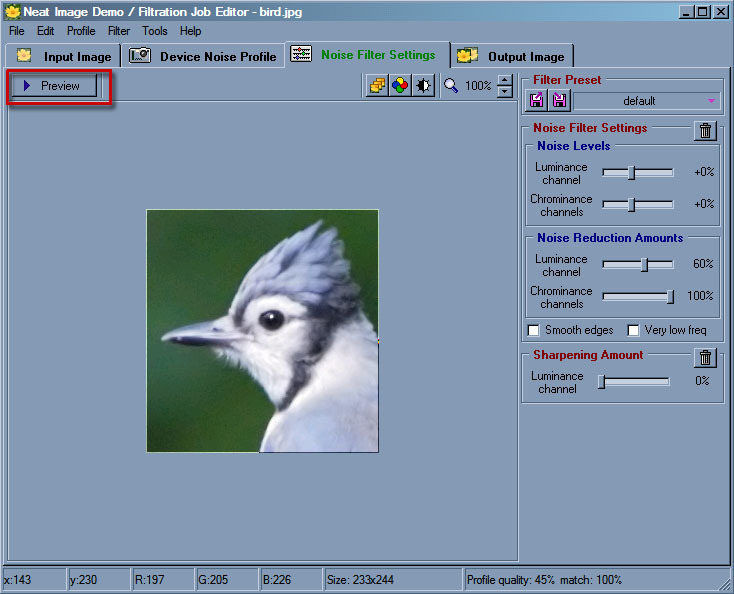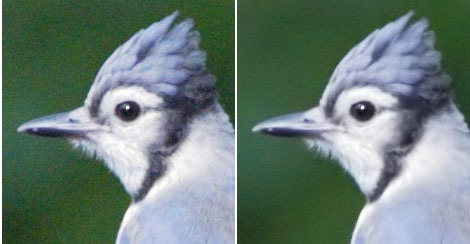Aunque tengamos cámaras o scanners de último modelo, en fotografías nocturnas o tomadas en movimiento, puede verse cierto nivel de ruido que compromete el nivel de detalle de la imagen. El ruido se identifica fácilmente como un granulado de la imagen, algo que es muy evidente en las imágenes tomadas con móviles, por ejemplo. Neat Image es una aplicación que nos permite eliminar ese ruido, aumentando la calidad de nuestra imagen de forma muy sencilla.
Cuando queremos suavizar una fotografía, solemos recurrir a programas de edición de imagen y aplicar un Blur o ajustes exposición. El problema de estos métodos es que provocan una pérdida de detalle o generan un nuevo defecto a compensar en otra área. Neat Image puede utilizarse por sí solo o como Plugin de programas de edición y su efectividad en la reducción de ruido es muy satisfactoria.
Cuando uno desea lograr el mejor resultado, busca a un experto. Y si hablamos de mejorar la calidad de las imágenes, Neat Image sería la respuesta. Este software se dedica exclusivamente a la reducción de ruido en las imágenes. Utiliza los algoritmos más avanzados de la industria y ofrece un abanico de funcionalidades útiles y de alto desempeño. Tanto usuarios experimentados como novatos pueden hacer uso de la aplicación. Toda función de Neat Image puede ser configurada por el usuario (desde el perfil de ruido a filtros a utilizar) o realizada en modo automático (funciones sugeridas por defecto).
Si queremos utilizar las funcionalidades de Neat Image en capas, canales o selecciones específicas de la imagen, tenemos la opción de adquirirlo como un plugin o filtro inteligente para los siguientes editores: Adobe Photoshop, Corel / Jasc Paint Shop Pro, Ulead PhotoImpact, PhotoLine32, Microsoft Digital Image Pro, IrfanView, entre otros. Aunque existe una versión de prueba gratuita (funcionalidad limitada), las opciones de Neat Image con todo su potencial tienen costo:
- Home edition (para usar como programa individual) € 19
- Home+ edition (con plugin para programas de edición) € 32
- Pro edition (programa individual con procesado de imágenes de 16-bit y batching) € 38.55
- Pro+ edition (Pro con plugin para programas de edición) € 48
Para utilizar el programa, descárgalo del sitio, corre la instalación (tilda la opción “plugin para Photoshop” si tienes el programa) y ejecútalo.
- Pincha en “Open Input Image” y selecciona la imagen que quieres suavizar
- Ve a la solapa “Device Noise Profile” y selecciona la opción “Auto Profile”. Si el programa no puede encontrar un área uniforme lo suficientemente grande, puedes trazar el área manualmente y luego volver a presionar “Auto Profile” (El área seleccionada no debe tener ningún detalle específico)
- Ve a la solapa “Noise Filter Settings” y presiona el botón “Preview” para ver como quedará tu foto con la configuración sugerida (Si pinchas con el ratón arriba de la imagen, podrás comparar la versión original con la modificada). Si el resultado no te conforma, puede mover los indicadores en “Noise Filter Settings” e ir probando los diferentes resultados
- Ve a la solapa “Output Image” y presiona el botón “Apply”
- Pincha el botón “Save Output Image” para guardar tu imagen mejorada
Pincha aquí para descargar la versión de prueba (gratis)
- Abre la imagen a mejorar y construye el perfil de ruido
- Presiona “Preview” o modifica los filtros